Usar Filmora sin dificultad - Guía de usuario
Acelerar video
Editar la velocidad de un video en Filmora para móvil es rápido y sencillo. Hay dos formas de hacerlo: la primera consiste en ajustar la velocidad uniforme de todo el video. Este método te permite crear escenas fluidas de ritmo rápido y elegantes videos "time-lapse".
Por otro lado, también puedes utilizar la herramienta Curva de Filmora para añadir un efecto de velocidad dinámica, también conocido como rampa de velocidad. Este método es perfecto para escenas deportivas y de acción, revelar paisajes en videos de naturaleza, mostrar el tamaño de una zona concreta, crear transiciones emocionantes y otras tomas con movimientos dinámicos.
Índice
Filmora para móviles
¡Edita videos en tu móvil con 1 clic!
- • Nuevas y potentes funciones de IA.
- • Edición de video fácil de usar para principiantes.
- • Edición de video con todas las funciones para profesionales.
Localiza y abre la función de Velocidad de Filmora
Para acelerar un video con Filmora para móviles, primero necesitarás navegar hasta el Área de trabajo de la aplicación de edición móvil y encontrar la herramienta Velocidad. Puedes hacerlo abriendo un proyecto existente o creando uno nuevo e importando un video, y aquí te explicamos cómo:
1. Inicia Filmora para móviles y pulsa sobre uno de tus proyectos en el panel de Gestión de proyectos de la pantalla de inicio de la aplicación.
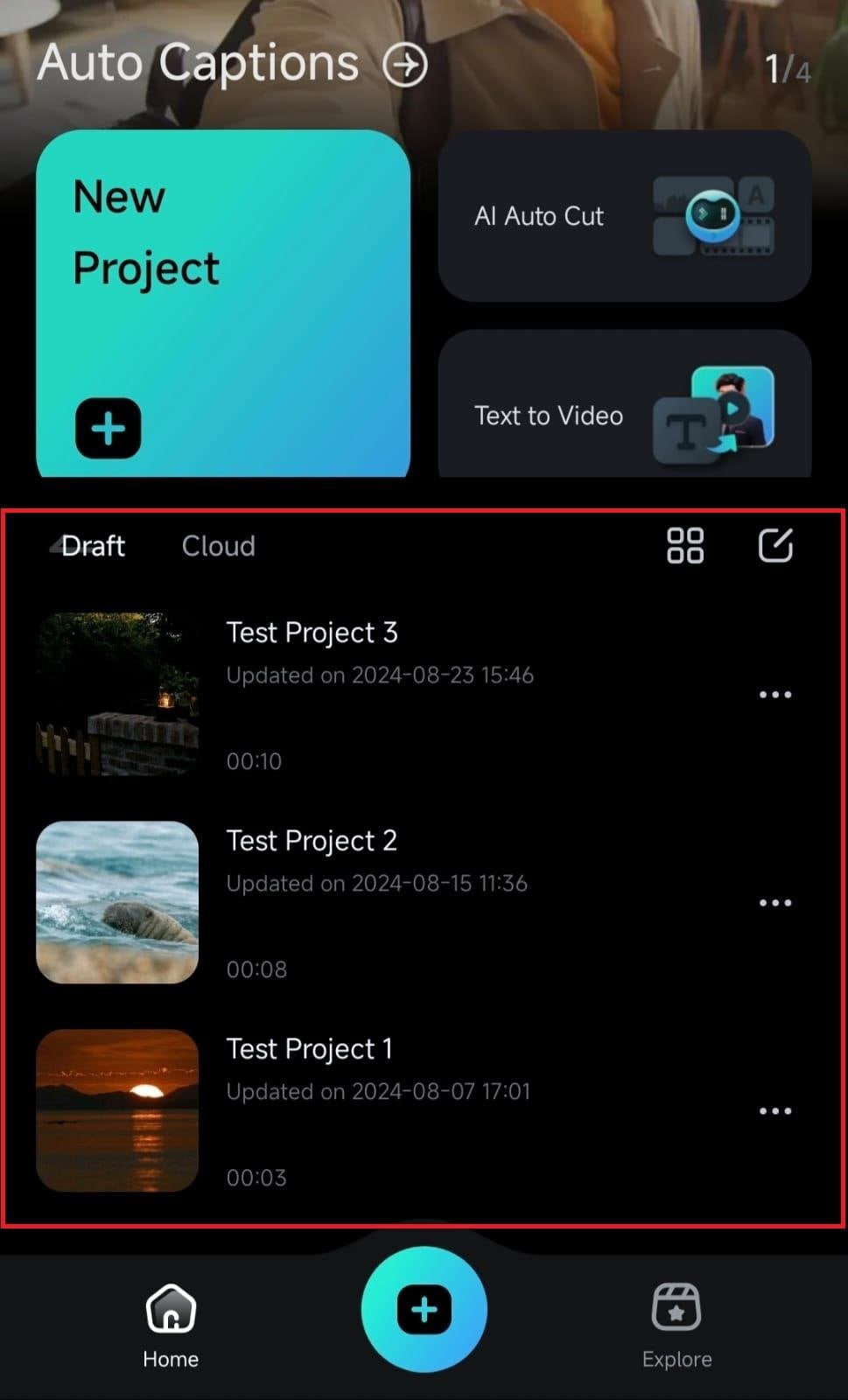
2. Alternativamente, pulsa el botón Nuevo proyecto en el panel de Acceso rápido para empezar desde cero.
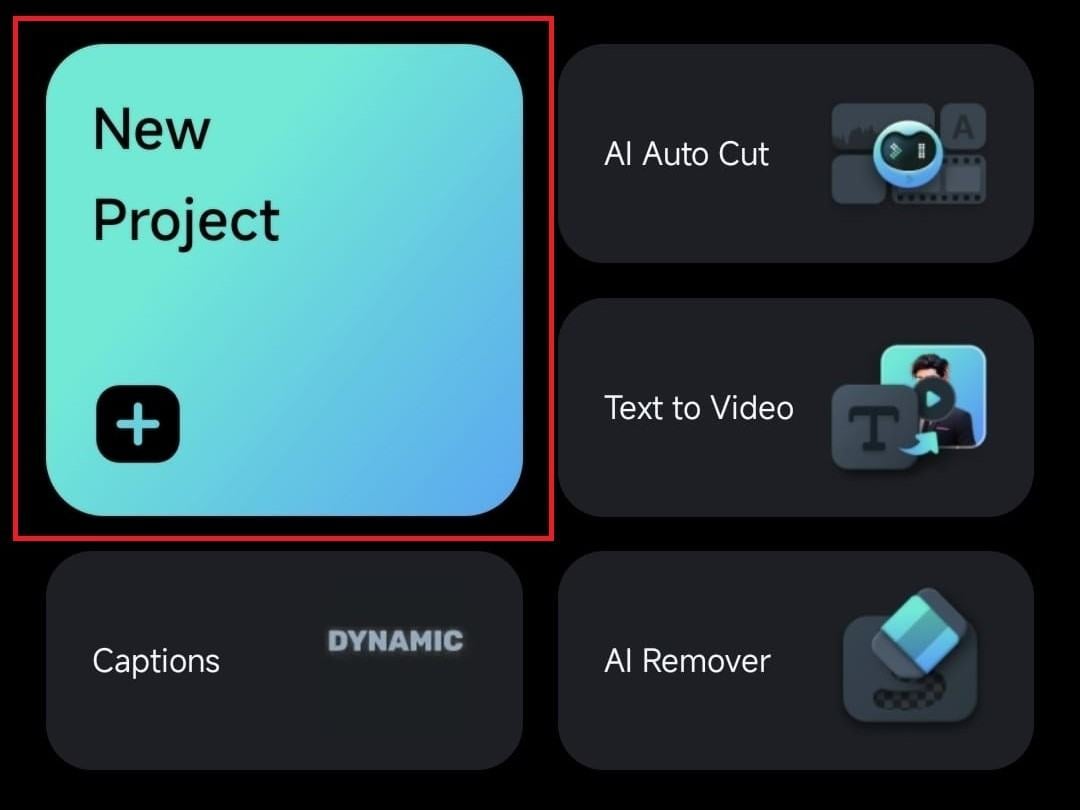
3. A continuación, navega por las carpetas de la galería de tu dispositivo móvil, busca un video cuya velocidad quieras ajustar y pulsa Importar.
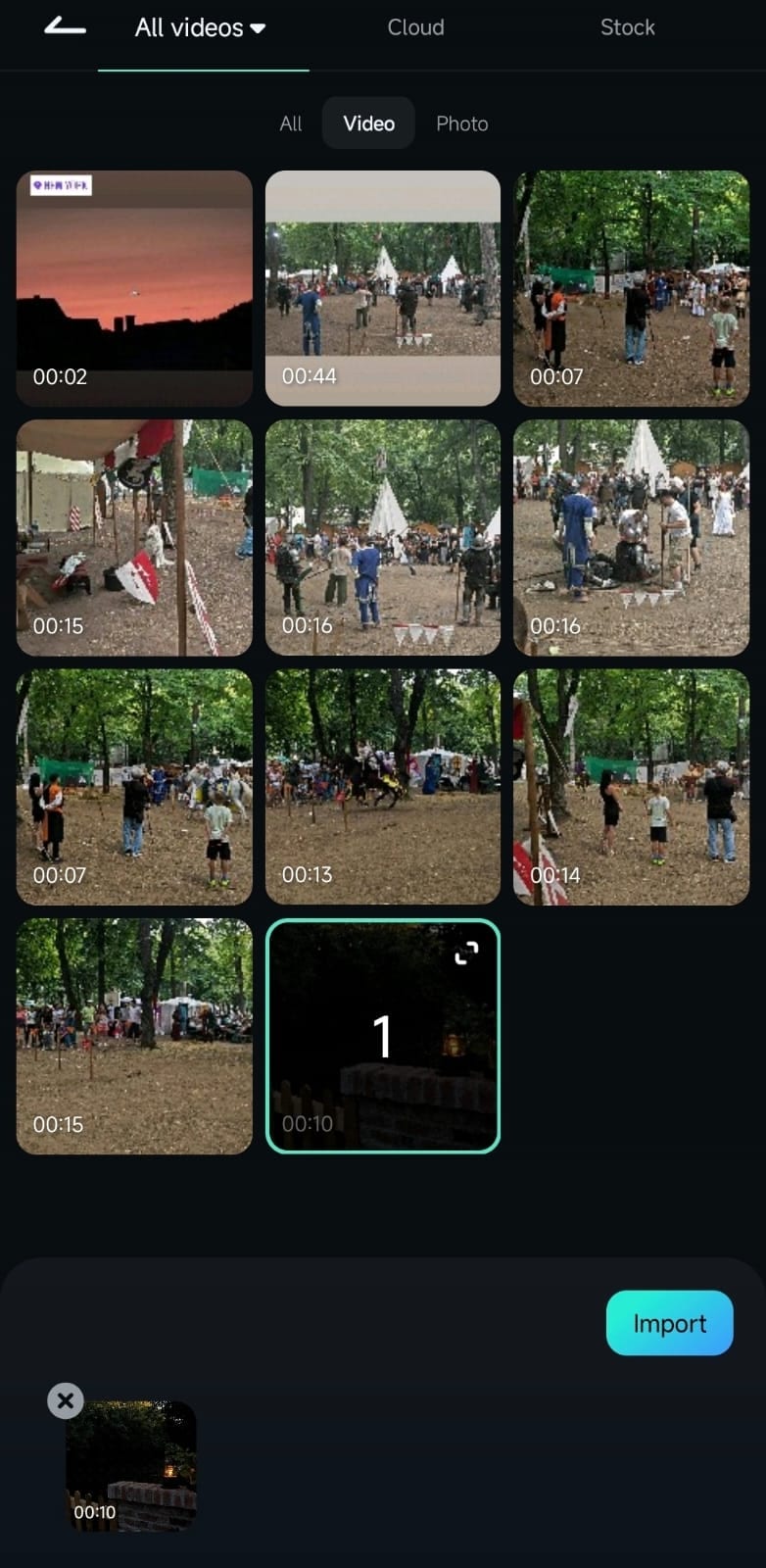
4. Una vez dentro del Área de trabajo de Filmora, pulsa sobre el video en la línea de tiempo para seleccionarlo y presiona Recortar en la Barra de herramientas.
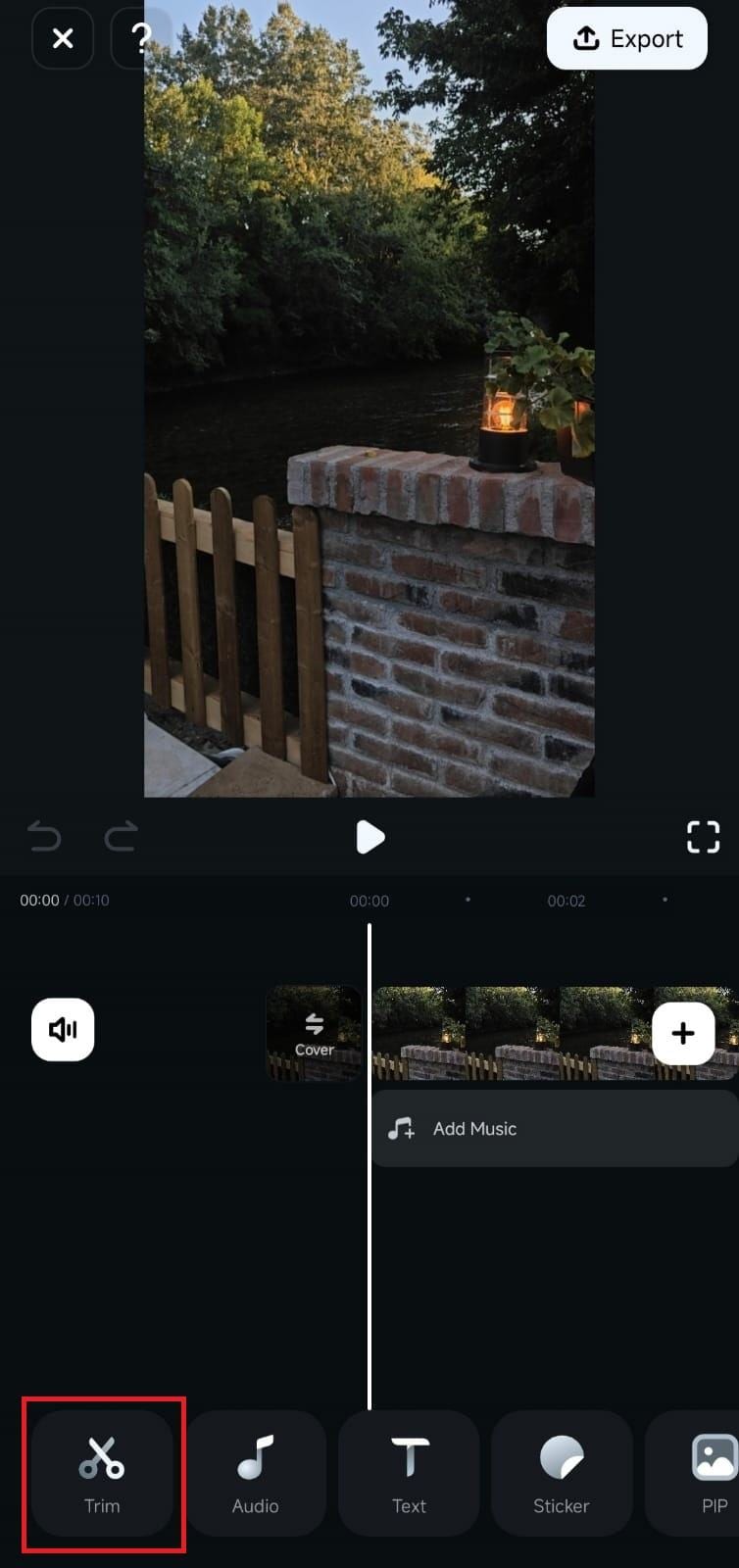
4. Busca y activa la herramienta Velocidad en la Barra de herramientas de la parte inferior de la pantalla.
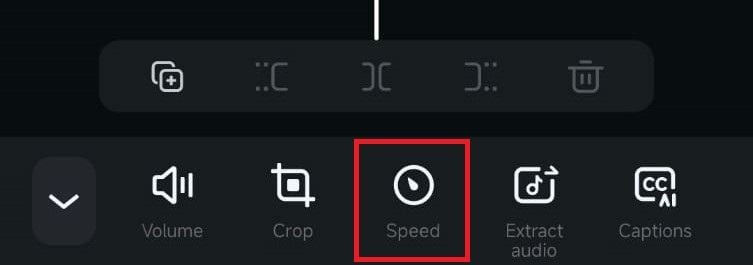
Añadir un efecto de Aceleración uniforme
Filmora abrirá el panel de ajuste de velocidad, empezando por la pestaña Normal seleccionada. A continuación, puedes seguir estos pasos para acelerar todo el video uniformemente:
1. Arrastra el deslizador desde 1x hasta la velocidad que desees. En la parte inferior se mostrará el cambio en la duración del video con el efecto de aceleración aplicado, y puedes arrastrarlo hasta 10x.
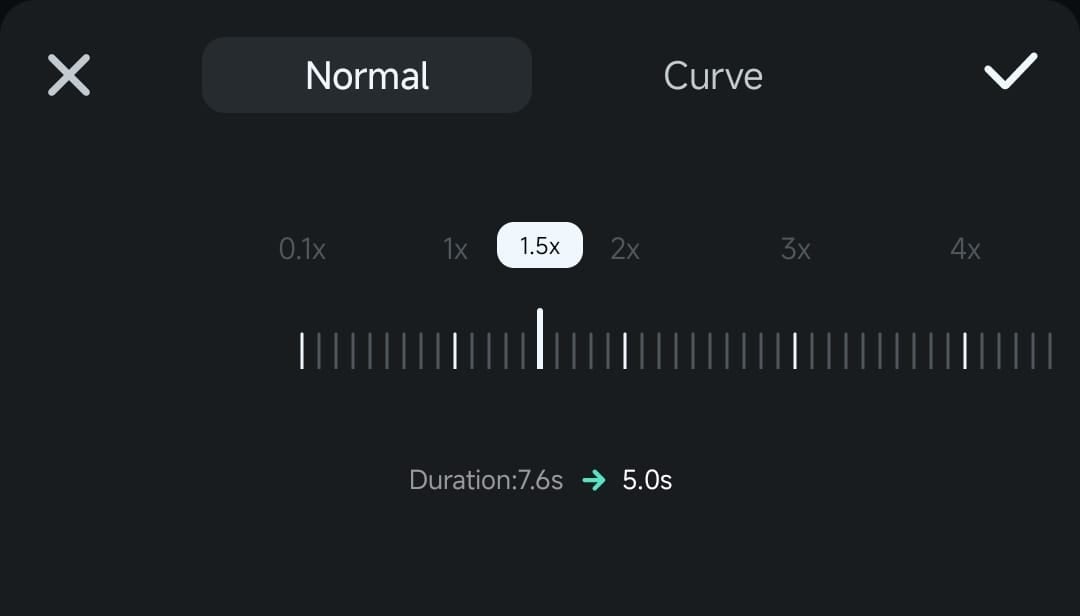
2. Si estás satisfecho, presiona el botón de Marca de verificación para aplicarlo.
Crea un efecto de Velocidad dinámica con la herramienta Curva
Para mejorar los efectos de velocidad de tus videos al siguiente nivel, debes probar la herramienta Curva de Filmora. Incluye cinco preajustes de velocidad y una opción de personalización manual de la velocidad, que puedes utilizar siguiendo estos sencillos pasos:
1. Con la herramienta Velocidad activada a través del menú Recortar del Área de trabajo, toca la pestaña Curva de la parte superior.
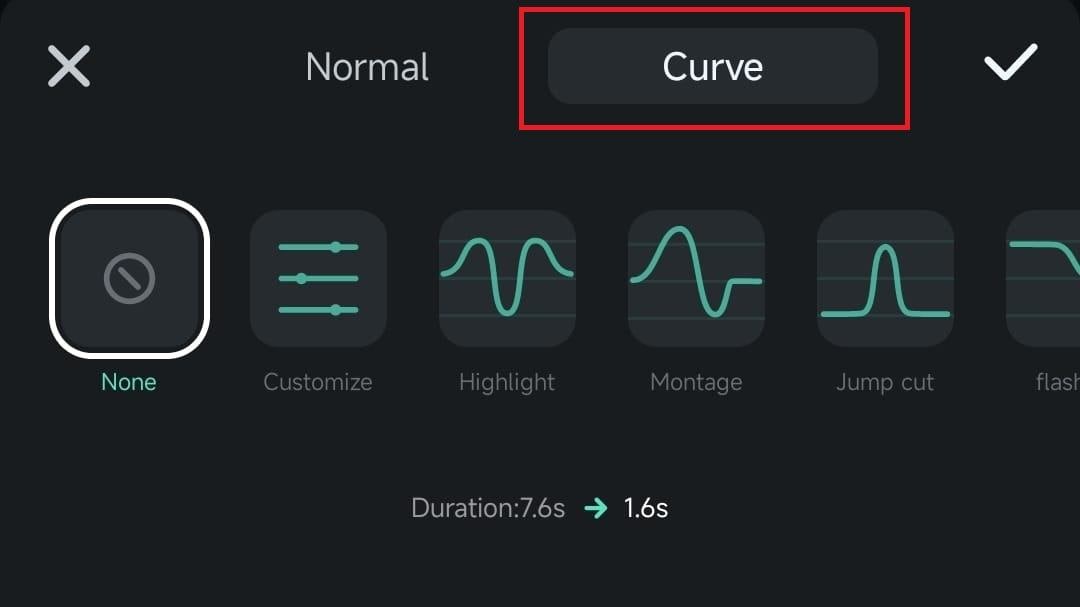
2. Selecciona una de las cinco opciones de aceleración preestablecidas, como Destacar, Montaje o Salto de corte.
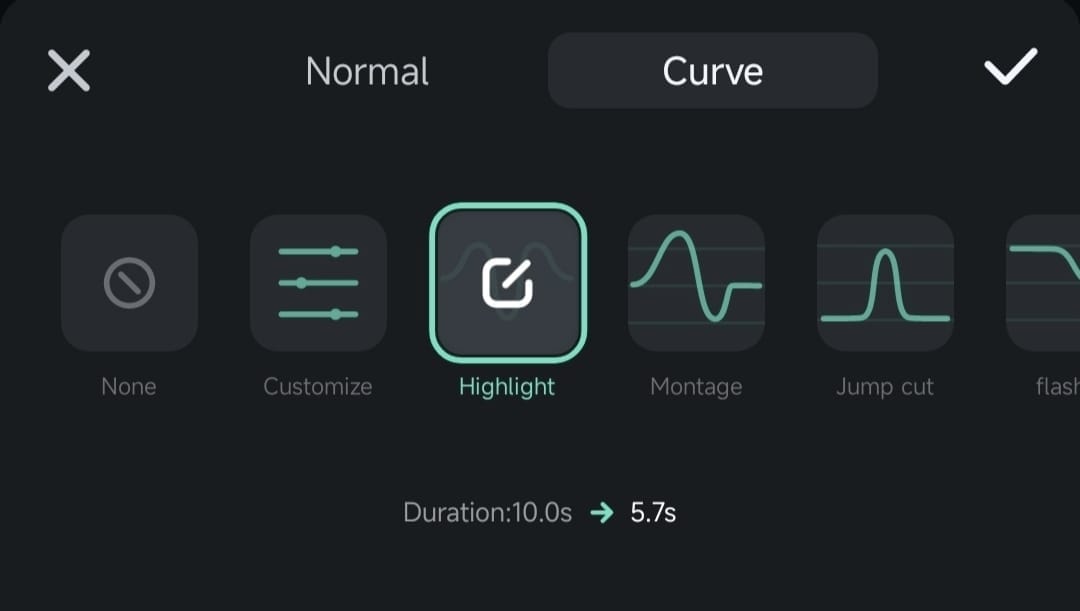
3. Puedes aplicar un preajuste de curva de velocidad tal cual o volver a pulsar sobre él para personalizar el efecto preestablecido. Hazlo moviendo los ritmos existentes por el gráfico para aumentar o disminuir la velocidad de determinadas partes del video.
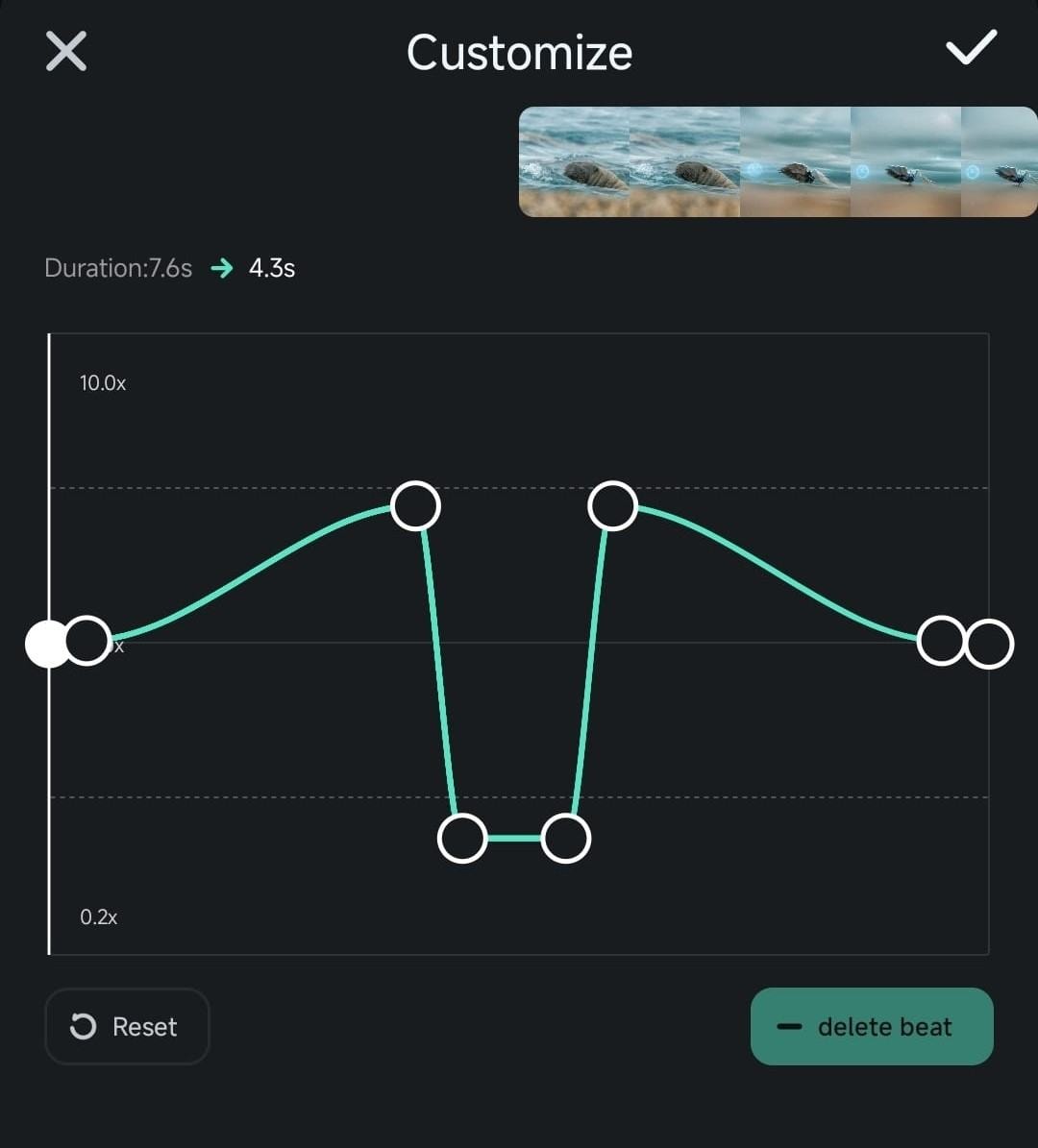
4. Alternativamente, utiliza la opción Personalizar y crea desde cero tu curva de rampa de velocidad personalizada.
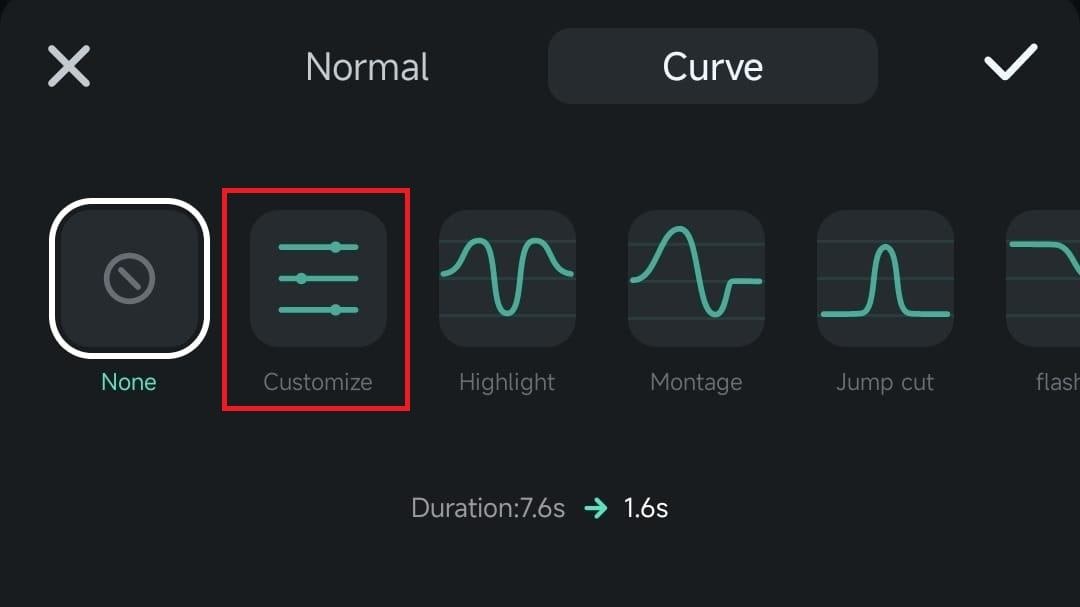
5. Ajusta la curva de velocidad a tu gusto tocando el botón de añadir ritmo en la parte inferior derecha y arrastrando los ritmos añadidos para acelerar y ralentizar determinadas partes del video. También puedes hacer clic en Eliminar ritmo para eliminar las partes de la curva de velocidad que no quieras.
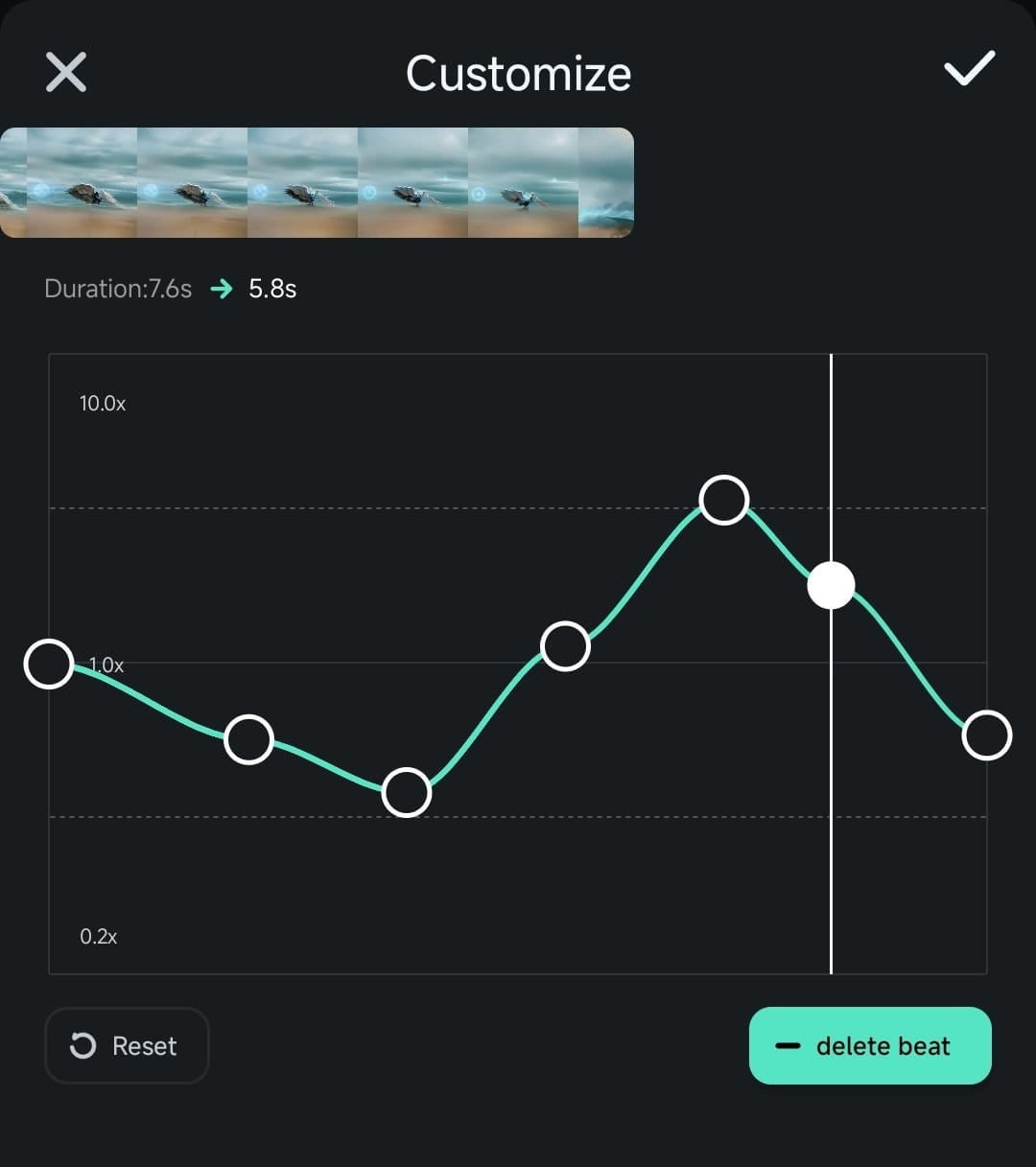
Conclusión
La herramienta Velocidad de Filmora, de uso sencillo, permite a los editores acelerar sus videos uniformemente con unos pocos toques. Puedes acceder a ella a través del Área de trabajo de la aplicación y aumentar la velocidad del video a 10x.
Para aquellos a los que les gusta controlar totalmente el ritmo de sus videos, la herramienta Curva de la aplicación de edición móvil proporciona una flexibilidad de edición completa. Te permite crear efectos de velocidad dinámicos y hacer que tus videos sean únicos y profesionales. La herramienta tiene cinco preajustes de curva de velocidad y la posibilidad de crear una personalizada desde cero, y puedes dar rienda suelta a tu creatividad con ella.

